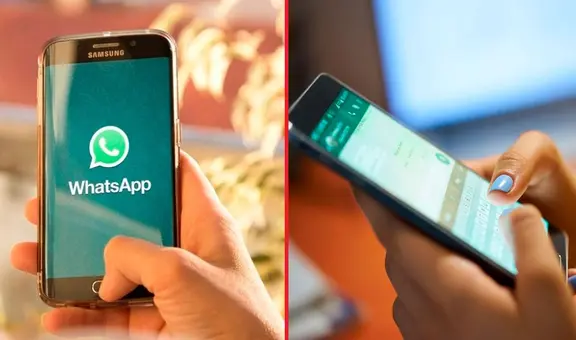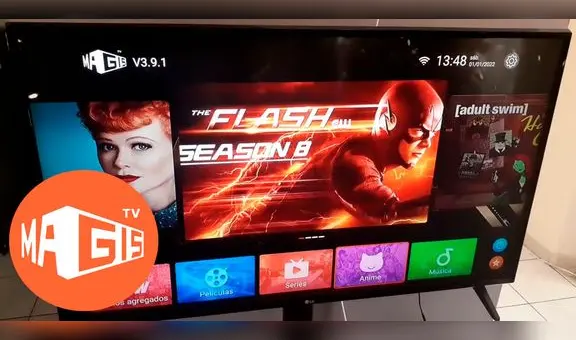¿Usas Google Chrome en tu Android? Así se activa gratis el bloqueador de anuncios invasivos
Si usas la app de Chrome con frecuencia desde tu smartphone, entonces, este truco te será de gran ayuda para bloquear la publicidad emergente. Sigue el paso a paso.
- ¿Qué fue lo más buscado en Google Perú en el 2025? Los temas de mayor interés entre los peruanos
- ¿Qué es WhatsApp Plus y por qué debes evitar instalarlo en tu smartphone?
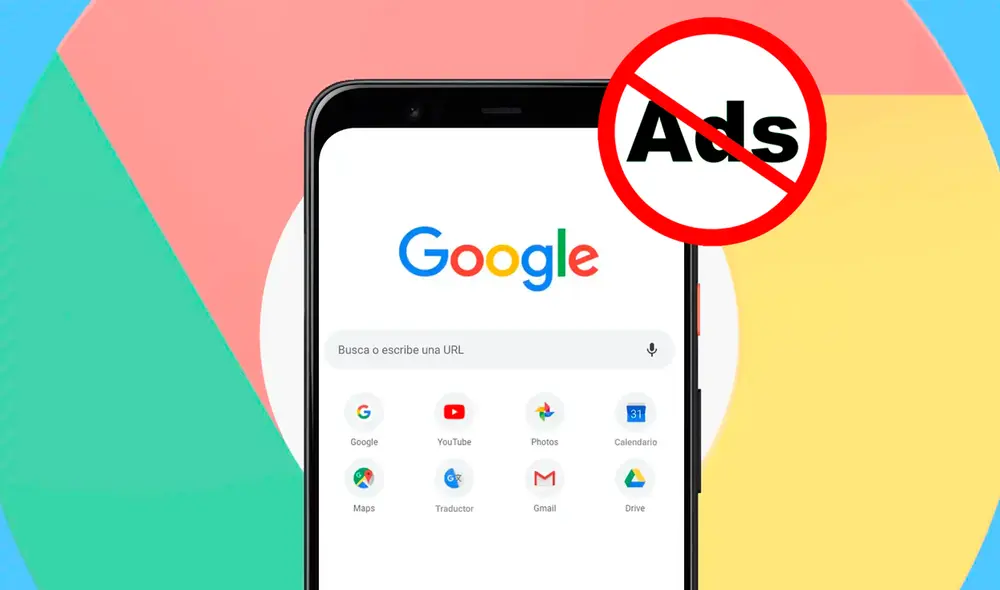
En la actualidad, se sabe que Google Chrome es el navegador web más utilizado para PC y dispositivos móviles. La plataforma, en su versión para teléfonos inteligentes, está al tanto de las complicaciones que genera en la experiencia de uso la aparición inminente de contenido publicitario. Para ello, la plataforma para Android ofrece un bloqueador de anuncios y en esta nota te enseñamos a activarlo de forma manual.
Google forma parte de la Coalición para Mejores Anuncios con el propósito de limitar la publicidad invasiva que encuentras en sitios webs y por los que instalas bloqueadores de terceros. Para evitar que los usuarios bloqueen dichos elementos, la propia empresa integra su adblock, aunque suele estar desactivado por defecto. Gracias a ello, se restringen los pop ups y silencian los videos que se reproducen de forma automática.
TE RECOMENDAMOS
TEMU VS. ALIEXPRESS: ¡AQUÍ ESTÁN LOS MEJORES PRECIOS! | TECHMOOD
¿Cómo activar el adblock nativo de Chrome?
Para hacer uso de la funcionalidad, sigue la ruta Chrome > Configuración > Configuración avanzada > Configuración de sitios > Anuncios invasivos. Tras ello, desliza el interruptor para comenzar a bloquear los anuncios invasivos de las webs.
Desde ese momento, cada vez que visites una página Google te avisará que ha limitado la presencia del contenido publicitario. Además, te ofrecerán un botón con el que puedes permitir que aparezcan si así lo deseas.
PUEDES VER: WhatsApp prepara gran cambio y te dejará intercambiar mensajes con otras apps de mensajería
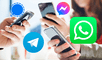
¿Qué tipo de anuncios restringe?
Como tal, el bloqueador de Chrome afectará los siguientes tipos de anuncios:
- Anuncios emergentes, los que aparecen y bloquean el contenido principal del sitio.
- Anuncios que aparecen antes de cargar el contenido e impiden que lo visualices si no haces clic.
- Anuncios que ocupan más del 30% de la pantalla.
- Anuncios que cambian de fondo o de color de manera intermitente.
- Reproducción repetitiva de video-anuncios con sonido.
- Anuncios que no desaparecen hasta que acaba un conteo de segundos.
- Anuncios que aparecen al hacer un desplazamiento.
- Anuncios fijados que siempre están visibles en la pantalla aunque desplaces el contenido.
PUEDES VER: ¿Cómo venderle tu iPhone viejo a la misma Apple y obtener un descuento para tu iPhone 15?

Activa esta función de Google Chrome y descubrirás si una página que visitas es peligrosa
Chrome estrenó recientemente la herramienta de navegación segura mejorada para proporcionarte una capa extra de seguridad. Como tal, puede monitorear las páginas, descargas, extensiones y más cambios que supongan un riesgo para ti y el sistema. Para ello, emplea técnicas basadas en IA, aprendizaje automatizado y análisis de data.
Desde tu navegador, sea su versión móvil o de escritorio, sigue esta ruta:
- Ve a Chrome y presiona en los tres puntos verticales.
- Elige en Configuración y luego toca en Privacidad y Seguridad.
- Ve a Seguridad, luego a la sección Navegación segura y pulsa en Protección mejorada.